Table of Contents
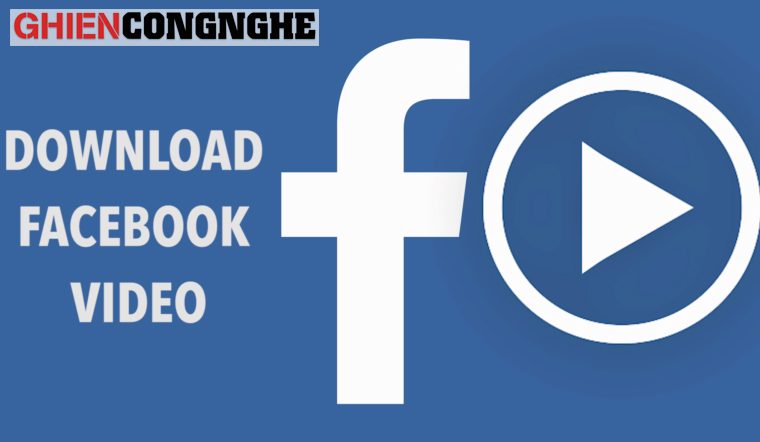
Đang lướt Facebook mà tự dưng thấy có mấy video cực dễ thương hoặc những mẹo mà bạn muốn tải xuống để xem lại khi cần. Nhưng bạn chưa biết phải làm sao để tải vì trên Facebook không hỗ trợ nút lưu video? Đừng lo, bài viết này của GhienCongNghe sẽ mách bạn 4 cách tải video trên Facebook vô cùng đơn giản mà không mất nhiều thời gian nhé.
Cách tải video trên Facebook về điện thoại
Việc tải video trên Facebook app gặp nhiều khó khăn hơn so với trên phiên bản web. Và điều này còn khó hơn khi bạn dùng iPhone. Và sau đây là cách tải video trên Facebook về điện thoại iPhone.
Cách tải video trên Facebook về iPhone
Bước 1: Đầu tiên, bạn truy cập vào ứng dụng Facebook. Tìm kiếm video mà bạn muốn tải và chọn Chia sẻ.
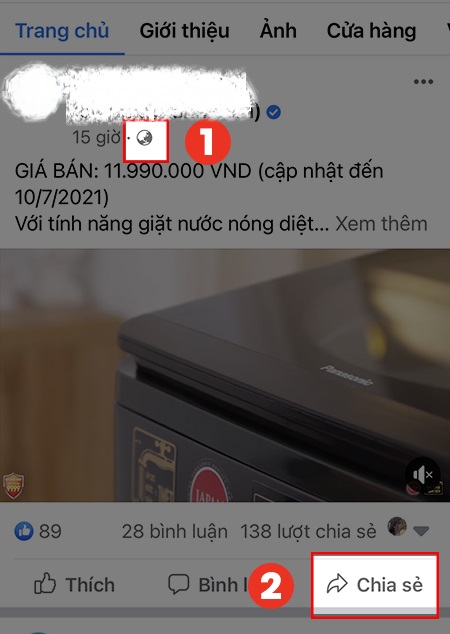
Bước 2: Chọn Tùy chọn khác > Sao chép liên kết.
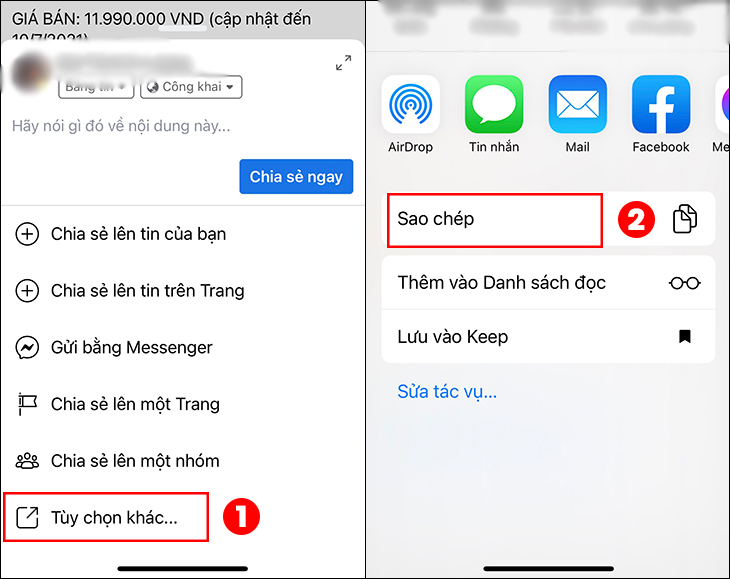
Bước 3: Truy cập vào fbdown.net, dán đường link mà bạn vừa sao chép > Download.
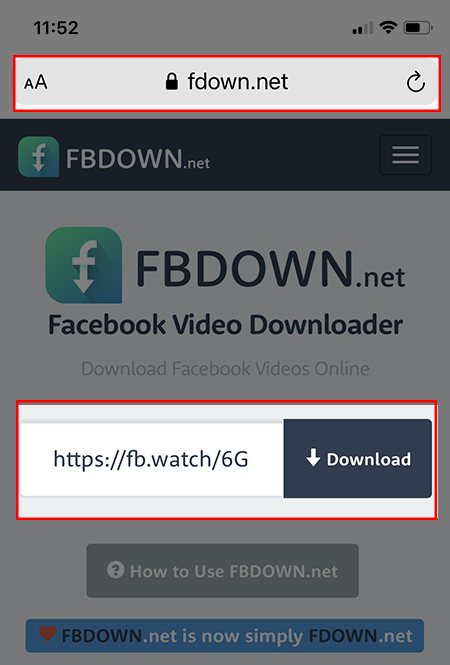
Bước 4: Giao diện hiện lên các chất lượng video để bạn lựa chọn:
- Với Normal (bình thường) hoặc HD (rõ nét hơn). Sau khi chọn chất lượng video, bạn Tải về tệp được liên kết.
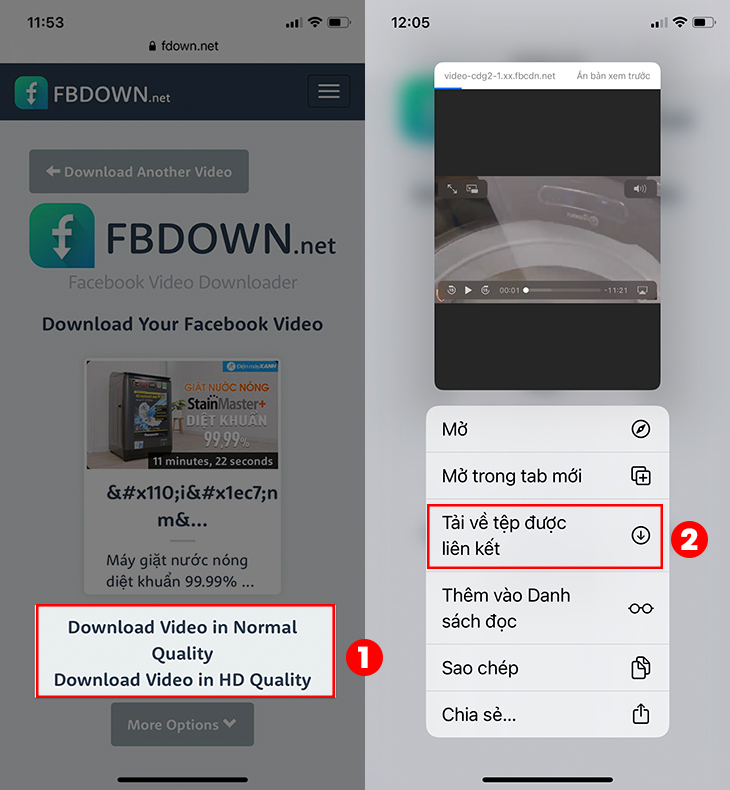
Bước 5: Bạn có thể xem lại video đã tải về trong thư viện ảnh của điện thoại mình.
Chỉ một vài bước, bạn đã có thể tải video Facebook riêng tư về điện thoại mà không cần xem trực tiếp trên Facebook nữa rồi.
» Xem thêm: Cách tải Facebook cho iPhone siêu dễ ai cũng làm được
Cách tải video trên Facebook về Android
Vậy trên điện thoại Android, làm sao để có cách tải video trên Facebook? Làm theo các bước dưới đây nhé.
Bước 1: Tải ứng dụng Video Downloader for Facebook về điện thoại.
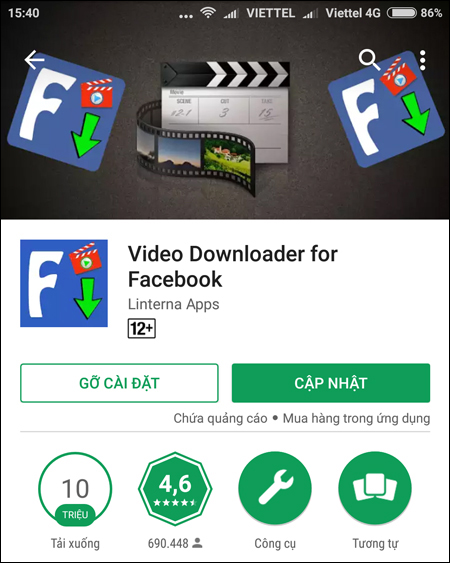
Bước 2: Mở ứng dụng rồi vào Duyệt Facebook.
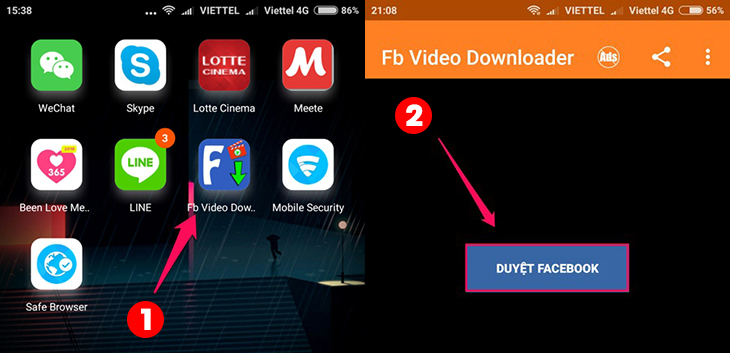
Bước 3: Đăng nhập vào tài khoản Facebook của bạn.
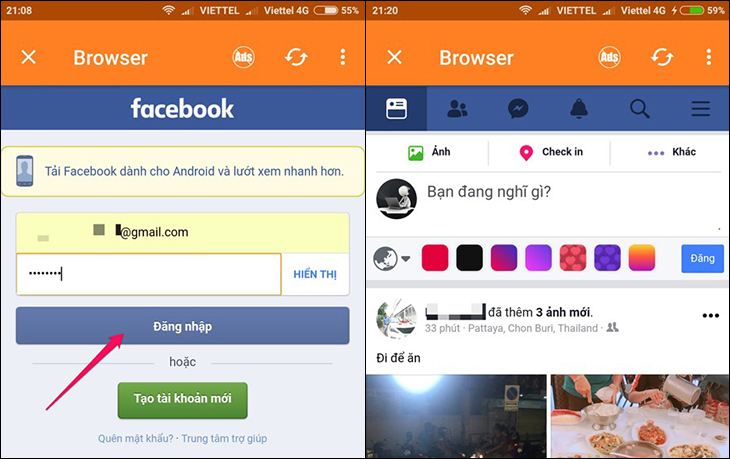
Bước 4: Đi đến tìm kiếm video mà bạn muốn tải về > Chọn Tải về.
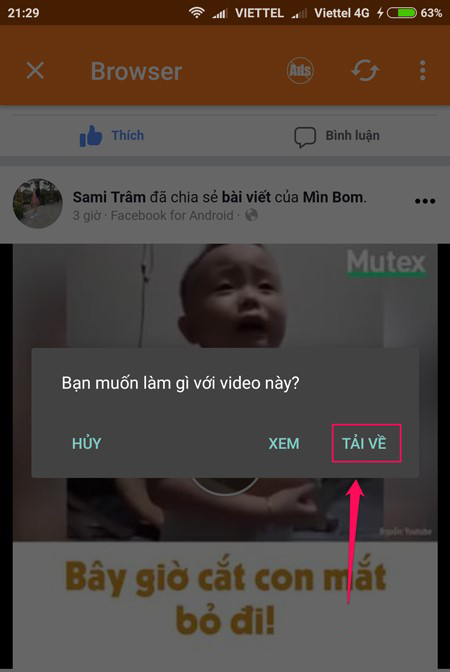
Bước 5: Sau khi quá trình hoàn tất, bạn có thể xem lại video đã tải trong thư viện ảnh của mình.
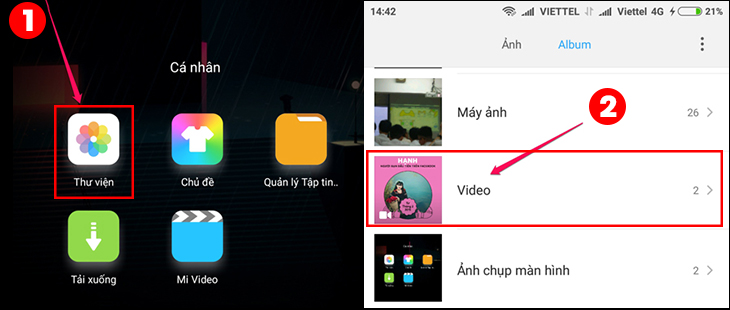
Cách tải video trên Facebook về máy tính
Cách tải video trên Facebook về máy tính bằng Chrome
Đối với trình duyệt Chrome, để thực hiện cách tải video trên Facebook về máy tính thì chúng ta có thể thực hiện như sau:
Bước 1: Tìm kiếm và Add tiện ích mở rộng Facebook Video Downloader để hỗ trợ tải video trên Facebook về máy tính.
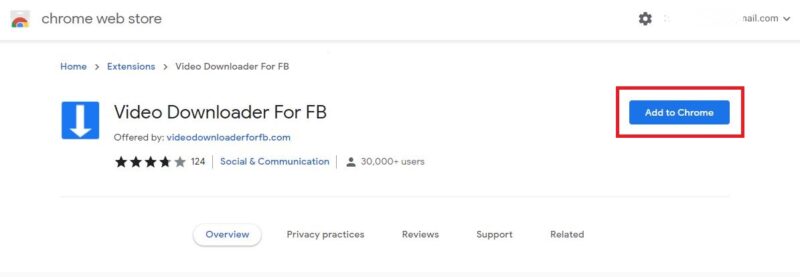
Bước 2: Sau khi thêm tiện ích thành công, hãy khởi động lại trình duyệt Chrome và đi tới video trên Facebook mà mình muốn tải về.
Bước 3: Di chuyển con trỏ chuột vào video, bạn sẽ thấy tùy chọn Download SD hoặc Download HD.
Chọn vào chất lượng video và tải về, sau đó đợi một thời gian để quá trình tải xuống hoàn tất.
Bước 4: Bạn có thể xem lại video ở mục download trên máy tính của mình rồi đấy.
Vậy là bạn đã có cách tải video trên facebook về máy tính full hd trên trình duyệt Chrome rồi.
Cách tải video trên Facebook về máy tính bằng Cốc Cốc
Còn ở trình duyệt Cốc Cốc, bạn không cần thêm tiện ích tải video vẫn có thể thực hiện cách tải video trên Facebook về máy tính cực đơn giản.
Tất cả là nhờ trình hỗ trợ tải xuống có sẵn trên trình duyệt Cốc Cốc với tốc độ tải nhanh chóng và cho phép tải nhiều khung chất lượng phù hợp.
Bước 1: Tìm đến video Facebook bạn muốn tải xuống, chọn vào video đó để phát video.
Bước 2: Nhấn vào biểu tượng màu xanh lá ở góc trên bên trái cửa sổ trình duyệt, sau đó nhấn Download để tải video xuống.
Tại đây, lưu ý bạn có thể có 2 lựa chọn cho chất lượng video: Normal Quality (Chất lượng thường) và HD (Chất lượng cao).
Bạn có thể chọn tải video Facebook HD hoặc chất lượng thường tùy vào mục đích của mình nhé.
Và bạn cũng có thể xem lại video khi ngoại tuyến ở mục download trên máy tính của mình.
Xem thêm:
- 4 cách tải video vào iPhone cả không dây lẫn có dây
- Tải video TikTok với 3 cách vô cùng đơn giản – bạn đã biết chưa?
- 2 cách tải video livestream trên Facebook không phải ai cũng biết
Trên đây là một số bước đơn giản để có cách tải video trên Facebook về thiết bị của mình nhanh chóng. Đừng quên theo dõi GhienCongNghe để tham khảo nhiều thông tin hữu ích nhé.











